不少朋友打开自己的笔记本电脑的时候,出现了笔记本电脑开着机但是黑屏的情况,那么笔记本电脑黑屏却开着机怎么办呢,别着急,今天小编告诉大家笔记本电脑黑屏却开着机要如何重装系统.
【重装系统中途电脑黑屏 笔记本电脑黑屏却开着机要如何重装系统】不少朋友打开自己的笔记本电脑的时候,出现了笔记本电脑开着机但是黑屏的情况,那么笔记本电脑黑屏却开着机怎么办呢,别着急,今天小编告诉大家笔记本电脑黑屏却开着机要如何重装系统.
电脑黑屏怎么重装系统
1.首先打开一台能上网的笔记本电脑 , 然后需要下载口袋装机软件 , 完成后再将其打开 , 选择U盘重装系统模式 。

文章插图
2.然后选择U盘模式 , 点击开始制作 。
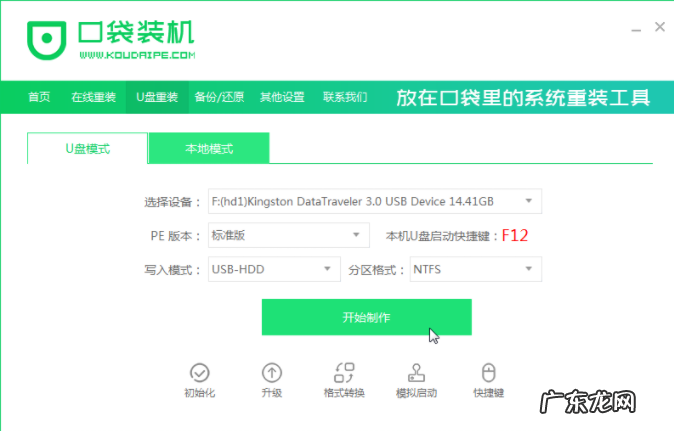
文章插图
3.然后选择win7系统点击开始制作 。
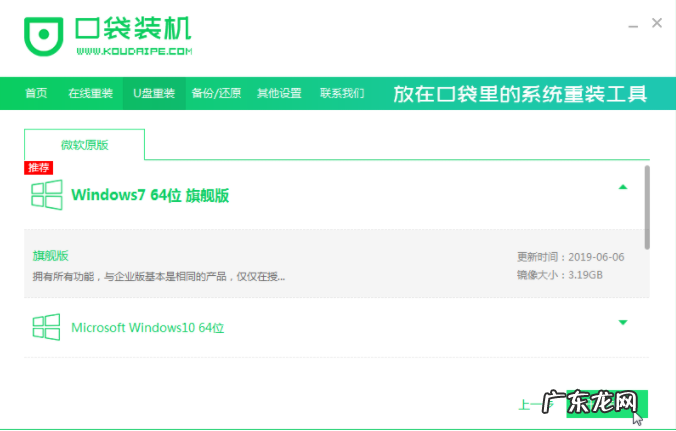
文章插图
4.弹出一个提示对话框 , 确认好的提示内容点击确定 。
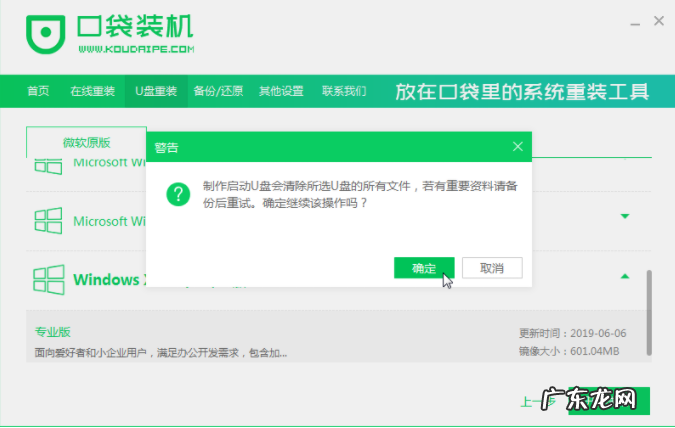
文章插图
5.在需要耐心的情况下 , 开始下载资源 。
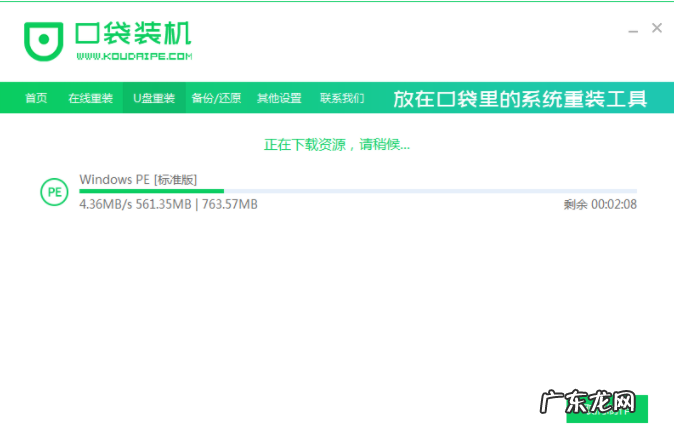
文章插图
6.启动盘随后开始制作 。
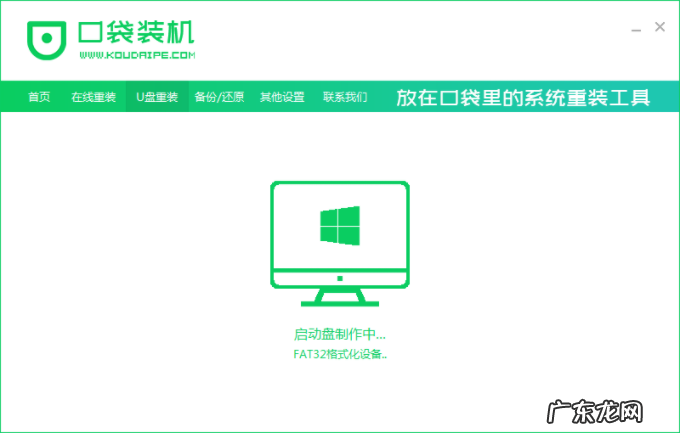
文章插图
7.然后在U盘制作完成后弹出的对话框中单击取消 。
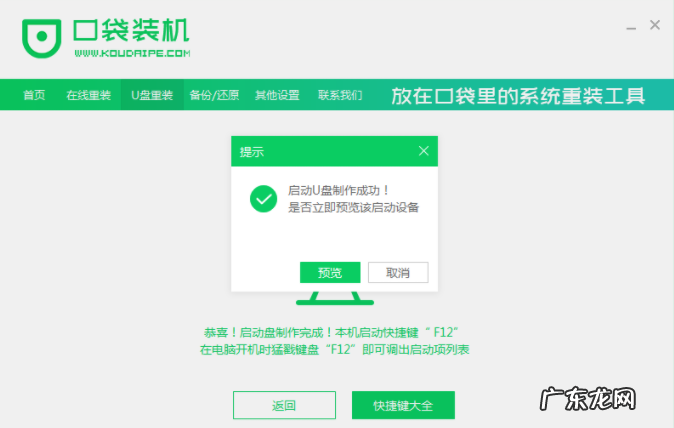
文章插图
8.当重启电脑后 , 按F12或F8等热键进入界面 , 选择第二项 。
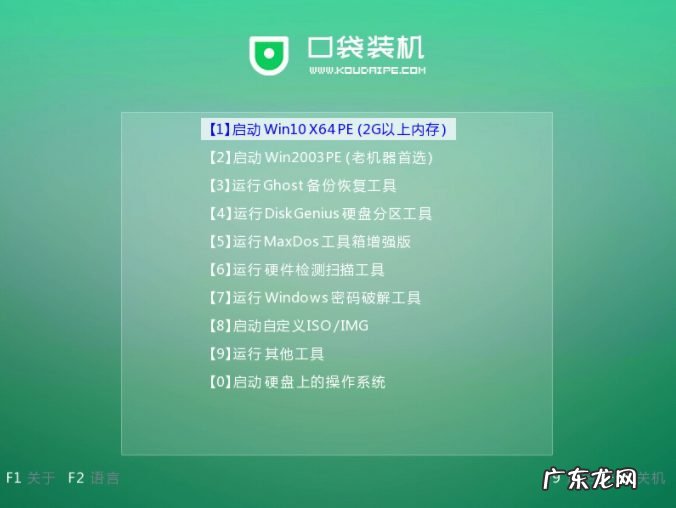
文章插图
9.进入PE系统时 , 软件将自动安装 , 耐心等待即可 。
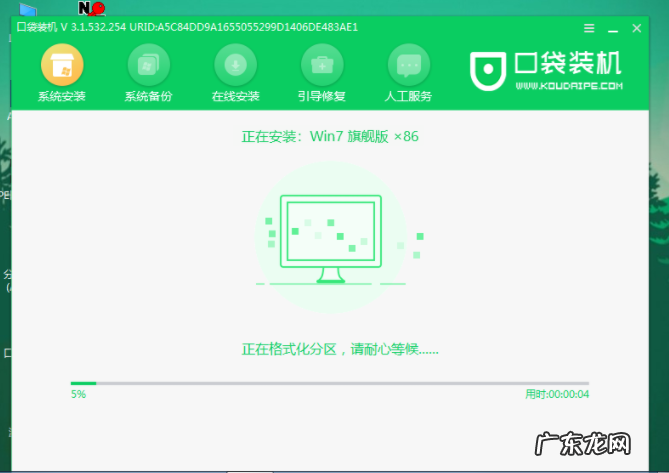
文章插图
10.当安装到后面时 , 将弹出引导修复工具窗口 , 选择C盘启动修复 。
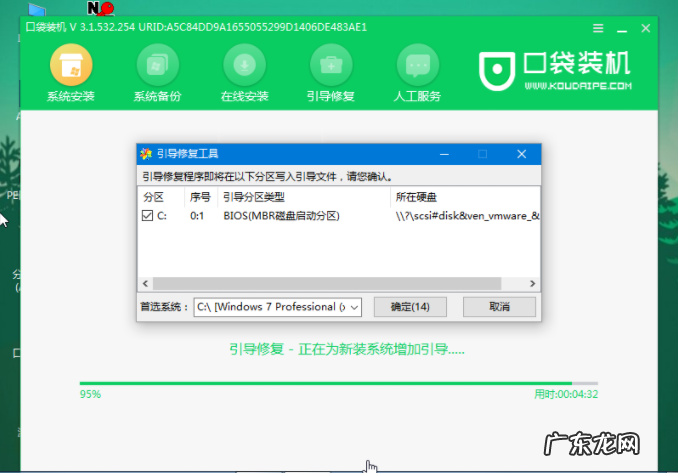
文章插图
11.安装成功后 , 单击即重新启动 。
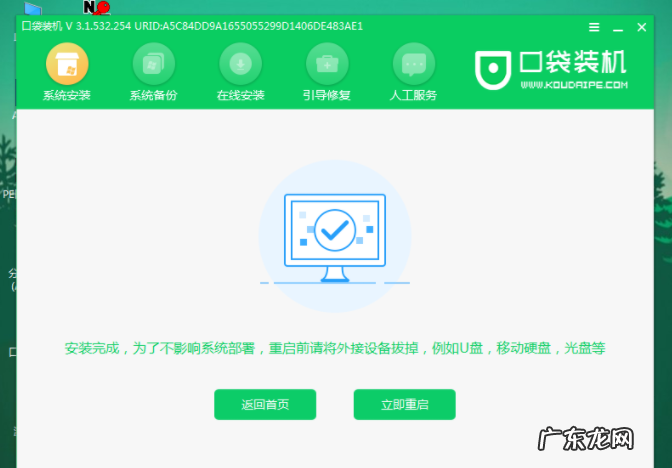
文章插图
12.然后进入新的系统桌面 。

文章插图
以上就是电脑黑屏怎么重装系统的内容 , 希望对给大家带来帮助 。
- 电脑黑屏重装系统步骤图 电脑开机黑屏怎么办重装系统的教程
- u盘一键重装电脑系统 操作系统重装的步骤教程
- 如何安装win7系统教程 windows操作系统的安装步骤演示
- 系统安装步骤windows10 windows10专业版系统下载安装步骤
- windows家庭版怎么安装 windows10家庭版系统下载安装教程
- windows7怎么重装系统 笔记本怎么重装系统win7的教程图解
- 云骑士u盘下载 云骑士U盘装win7系统教程
- xp一键重装系统win7 电脑一键重装win7系统教程
- w7系统下载32位纯净版 win7系统下载32位纯净版地址
- 新手第一次u盘装系统win7 win7系统下载到u盘怎么安装
特别声明:本站内容均来自网友提供或互联网,仅供参考,请勿用于商业和其他非法用途。如果侵犯了您的权益请与我们联系,我们将在24小时内删除。
